فهي تكلف الوقت والجهد لمحاذاة عناصر متعددة على الشريحة وموضعها يدويا بشكل مثالي. باستخدام "الإصلاح التلقائي"، يمكنك تلقائيا محاذاة العناصر، ثم إعادة حجمها وتوزيعها، ومحاذاة الموصلات بينها.
قبل الإصلاح التلقائي:
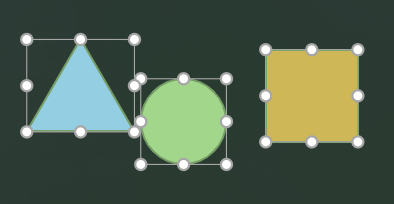
بعد التصحيح التلقائي:
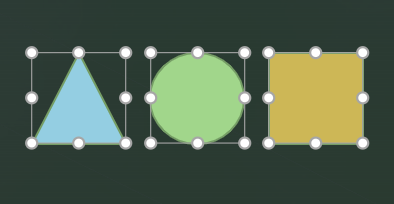
التوفر
التصحيح التلقائي هو خدمة عبر الإنترنت ل PowerPoint على الويب تعمل فقط مع العروض التقديمية المخزنة على OneDrive أو SharePoint في Microsoft 365. إذا لم تشاهد الزر "إصلاح تلقائي"، أو لم تشاهد بعض الميزات الموضحة هنا، فتأكد مما يلي:
-
أنت تستخدم PowerPoint على الويب.
-
يتم تخزين العرض التقديمي في OneDrive (للعمل أو المدرسة، وليس الشخصي) أو SharePoint في Microsoft 365.
استخدام الإصلاح التلقائي
-
تحديد عنصرين أو أكثر على شريحة.
-
قم بتنفيذ أحد الإجراءين التاليين:
-
انقر ب زر الماوس الأيمن فوق أحد العناصر، ومن قائمة السياق، حدد "إصلاح تلقائي".
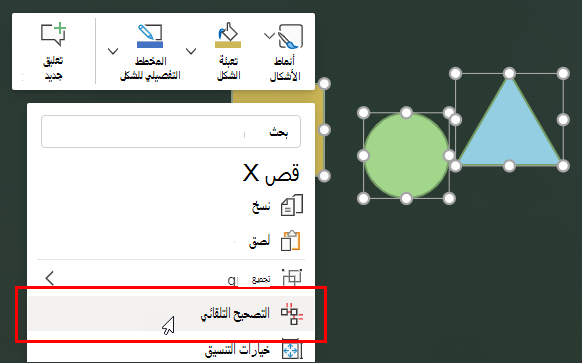
-
على علامة التبويب "الصفحة الرئيسية"، في المجموعة "رسم"، انقر فوق "ترتيب"، ثم حدد "إصلاح تلقائي".
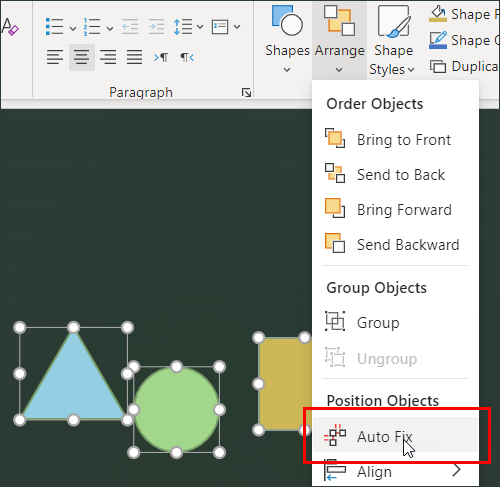
تلميح: استنادا إلى ما قمت بتحديده، سترى أيضا القائمة "ترتيب" في علامات التبويب "شكل" أو "صورة".
-
يقوم "الإصلاح التلقائي" بمحاذاة كل العناصر المحددة وتوزيعها ثم إعادة حجمها بشكل موحد ومحاذاة أي موصلات بينها.
ملاحظة: بالنسبة لهذا الإصدار الأولي، يعمل "الإصلاح التلقائي" فقط مع العناصر على الشريحة التي لا تتراكب. في الإصدارات المستقبلية، سنقوم بتوسيع وظائفها حيث نتلقى ملاحظات من الأشخاص الذين يستخدمون الميزة.
عند تداخل العناصر، لا يمكن أن تستنتج ميزة "الإصلاح التلقائي" كيفية محاذاتها. في حال عدم وجود تداخلات، يمكن أن يحدد التصحيح التلقائي بشكل أفضل الطريقة التي تريدها أن تكون بها.
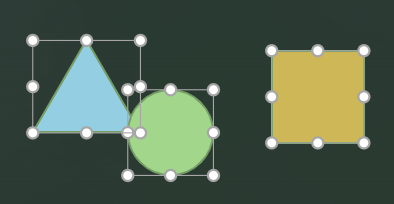
باستخدام مجموعة مرئيات أكثر تعقيدا تستخدم عددا كبيرا ومجموعة متنوعة من العناصر، نوصي باستخدام "الإصلاح التلقائي" على مجموعات أصغر من العناصر أولا، ثم صقل العناصر تدريجيا حتى محاذاة المرئيات بالكامل.
استكشاف الأخطاء وإصلاحها
الزر "إصلاح تلقائي" غير متوفر
لن يكون الزر "إصلاح تلقائي" متوفرا في حالة،
-
أنت غير متصل بالإنترنت.
-
لم يتم تحديد أي عناصر أو عنصر واحد فقط.
ملاحظة: يتطلب "الإصلاح التلقائي" تحديد عنصرين أو أكثر على الشريحة؛ وإلا، فإن الزر غير متوفر.
قمت بتحديد "إصلاح تلقائي" وظهرت رسالة خطأ
نظرا لأن "الإصلاح التلقائي" هو خدمة عبر الإنترنت، فقد يؤدي حدوث انقطاع مؤقت في اتصالك بالخدمة إلى رسالة خطأ تطلب منك الانتظار والمحاولة مرة أخرى. إذا انتظرت قليلا وحاولت مرة أخرى، من المرجح أن يعمل التصحيح التلقائي كما هو متوقع.
قد ترى أيضا خطأ إذا قمت بتحديد عناصر متداخلة. سترى رسالة خطأ تفيد بأن العناصر يجب أن تكون بتنسيق شبكة ولا تتداخل.
تأكد من عدم تجميع SmartArt أو أي من العناصر التي تحاول محاذاتها. لن يعمل "الإصلاح التلقائي" في الوقت نفسه مع SmartArt أو العناصر التي تم تجميعها.
لقد قمت بتحديد "الإصلاح التلقائي"، ولكن لم يحدث أي شيء
أولا، تأكد من اتصالك بالإنترنت. التصحيح التلقائي هو خدمة عبر الإنترنت ل PowerPoint على الويب. لا يمكن أن يعمل إذا لم تكن متصلا.
إذا كنت لا تزال لا ترى أي تغييرات على المحتوى، فتابع ما يلي:
-
تأكد من عدم تداخل العناصر أو عدم تجميعها، وإلا فلن يعمل التصحيح التلقائي.
-
تأكد من عدم محاذاة العناصر بالفعل. إذا كانت العناصر المحددة قد تم محاذاتها بالفعل، فلا يوجد ما يمكن القيام به لإصلاح تلقائي.
-
تأكد من أن العناصر لم تكن قريبة من محاذاتها بالفعل. إذا كان الضبط المطلوب بسيطا، فقد يبدو الأمر كما لو أن التصحيح التلقائي لم يفعل شيئا.
إذا كنت تعتقد أن العناصر تحتاج إلى المزيد من الضبط، ولكن التصحيح التلقائي لا يفعل ما تتوقعه، فقد يكون ذلك،
-
تتوقع وجود شيء ما خارج نطاق "الإصلاح التلقائي". في الوقت الحالي، يضبط "الإصلاح التلقائي" فقط المحاذاة والتباعد والحجم والموصلات بين العناصر.
-
لا يمكن أن يحدد التصحيح التلقائي كيفية محاذاة العناصر استنادا إلى كيفية وضعها حاليا. حاول نقل العناصر بشكل أقرب معا لتقدم لمنطق "الإصلاح التلقائي" صورة أفضل لما تريد أن تكون عليه النتيجة.










